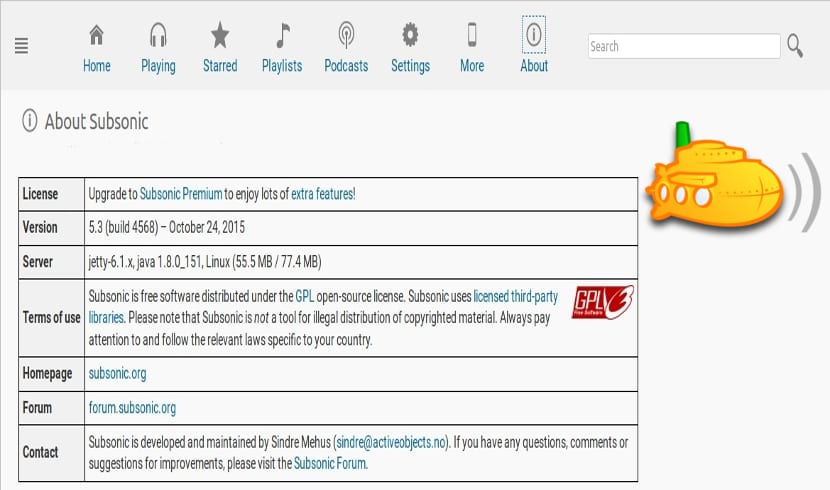
Dalam artikel seterusnya kita akan melihat Subsonic. Ini adalah satu pelayan media percuma, sumber terbuka, berasaskan web. Subsonik adalah ditulis di Jawa dan dapat berjalan di mana-mana sistem operasi yang mempunyai sokongan mesin maya Java. Ia menyokong beberapa pelanggan streaming secara serentak dan serasi dengan media yang dapat disalurkan, iaitu, yang dapat menghantar (termasuk MP3, AAC dan Ogg). Subsonic juga menyokong penukaran on-the-fly (dengan menggunakan plugin format multimedia yang paling popular).
Ini adalah pita media media merentas platform percuma. Subsonik ialah pelayan media untuk streaming melalui rangkaian. Ia adalah streamer muzik berasaskan web, penerima podcast, dan jukebox yang digunakan untuk menikmati muzik dari mana sahaja. Ini juga menyediakan kemampuan untuk berkongsi fail muzik dan folder.
Ciri Subsonik Umum
- Akan membenarkan kita dengarkan muzik kami dari mana sahaja. Yang anda perlukan hanyalah penyemak imbas.
- Antara muka web dioptimumkan untuk persekitaran terhad lebar jalur dan navigasi yang cekap melalui koleksi muzik yang besar (beratus-ratus gigabait).
- Pencarian teks akan membantu kami cari trek kegemaran kami dengan cepat.
- Kami mempunyai kemungkinan menunjukkan sampul kepada kami, termasuk gambar yang disertakan dalam tag ID3. Ini juga membolehkan kita memberikan penilaian dan komen pada album.
- Kami akan dapat buat senarai main kami sendiri dan kongsi dengan pengguna lain jika kita mahu.
- Akan membenarkan kita menguruskan barisan bermain .
- Menyokong MP3, OGG, AAC dan format lain dari audio atau video yang dihantar melalui HTTP.
- Enjin transkoding membolehkan transmisi pelbagai format lossy dan lossless menggunakan menukar ke MP3 dengan pantas.
- Bekerja dengan mana-mana pemain media yang dibolehkan rangkaian. Juga merangkumi a pemain denyar Diperbadankan.
- Senarai main boleh diimport dan dieksport. Format M3U, PLS, dan XSPF disokong. Senarai main yang disimpan tersedia sebagai podcast.
- Melaksanakan Protokol siaran SHOUT. Pemain serasi (termasuk Winamp, iTunes dan XMMS) tunjukkan artis dan lagu semasa, bersama dengan metadata lain.
- The Penghantaran video HLS.
- Anda boleh menghantar ke kami Peranti Chromecast dan Sonos.
- Kami akan dapat muat turun Podcast dengan penerima Podcast bersepadu.
- Kita boleh menguruskan stesen radio dan televisyen kami dalam talian
Katakan bahawa beberapa ciri ini hanya terdapat pada anda Versi "Pro" dan yang lain membiarkan kami mencubanya sebentar. Mereka boleh lihat semua ciri bahawa program ini menawarkan kami di laman web projek.
Pasang Subsonic di Ubuntu 17.10
Sebelum proses pemasangan, kita perlu tambah repo yang diperlukan ke sistem kami dengan melaksanakan perintah berikut di terminal (Ctrl + Alt + T):
sudo sh -c 'echo "deb http://archive.getdeb.net/ubuntu wily-getdeb apps" >> /etc/apt/sources.list.d/getdeb.list'<span style="display: inline-block; width: 0px; overflow: hidden; line-height: 0;" data-mce-type="bookmark" class="mce_SELRES_start"></span>
Maka anda mesti tambah kunci ke repositori baru ditambah. Di terminal yang sama kita harus menulis:
sudo wget -q -O - http://archive.getdeb.net/getdeb-archive.key | sudo apt-key add -
Sekarang kita akan kemas kini sumber apt berjalan di terminal yang sama:
sudo apt update
Sekarang kita boleh memulakan pemasangan Subsonic menggunakan perintah berikut:
sudo apt install subsonic
Selepas pemasangan kita dapat memulakan perkhidmatan menggunakan arahan berikut:
systemctl start subsonic
Cara pemasangan ini tidak akan memasang versi terbaru Subsonic, tetapi jika anda ingin mendapatkannya, anda boleh muat turun dari laman web projek.
Lancarkan Subsonic di penyemak imbas
Sekarang kami akan membuka penyemak imbas kami dan tulis ke url http: // localhost: 4040. Halaman masuk Subsonic akan muncul di skrin. The Kelayakan log masuk lalai untuk nama pengguna dan kata laluan adalah admin. Masukkan kelayakan ini dan klik Log masuk.
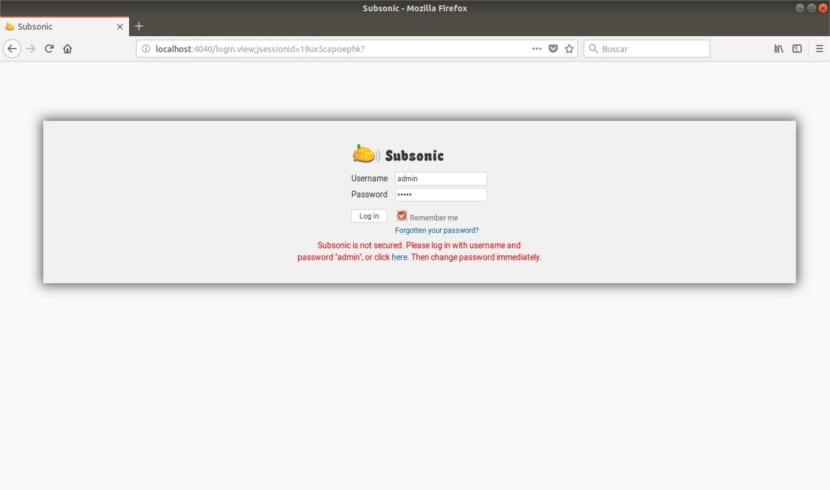
Sebaik sahaja kita memasuki pentadbiran, kita harus tukar kata laluan pentadbir.
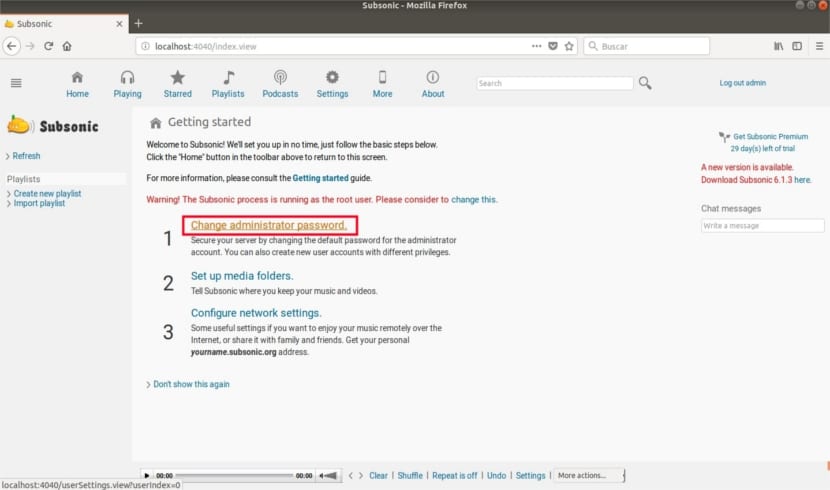
Untuk itu, anda mesti memilih pilihan menukar kata laluan dan menaip kata laluan baru. Jangan lupa klik simpan.
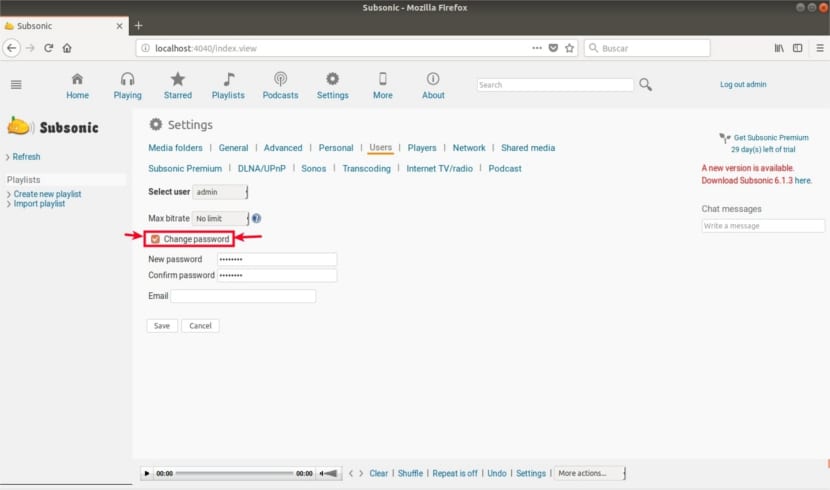
Selepas menyimpan, kita perlu log masuk dengan kelayakan baru. Selepas itu, anda seharusnya konfigurasikan folder media:

Pilih folder media dan klik pilihan simpan.
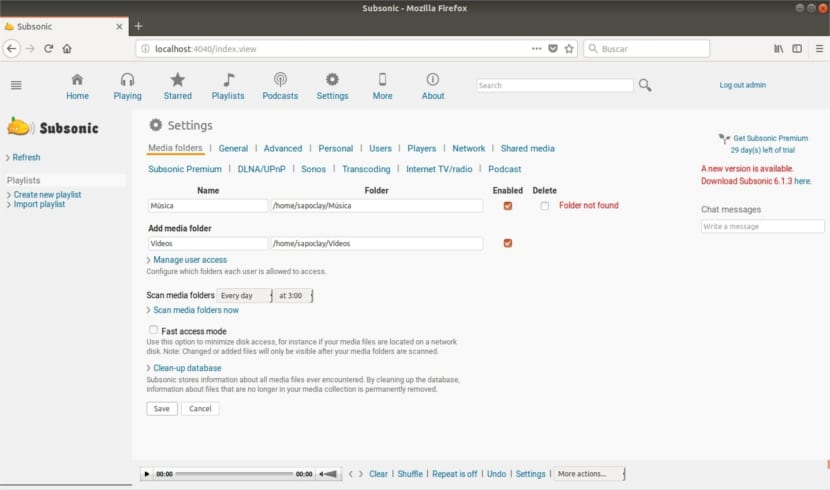
Langkah seterusnya untuk mengkonfigurasi adalah rangkaian.
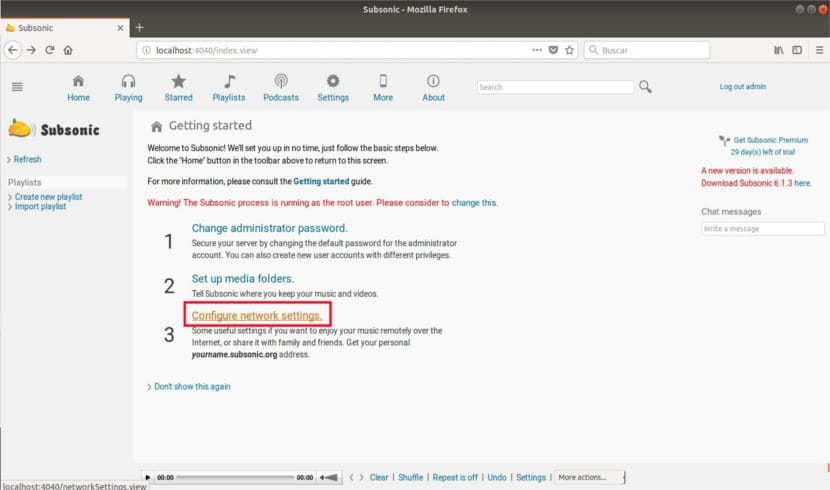
Tulis URL anda (http://localhost:4040/index.view) suka URL tersuai, seperti yang ditunjukkan dalam tangkapan skrin berikut. Klik Simpan.
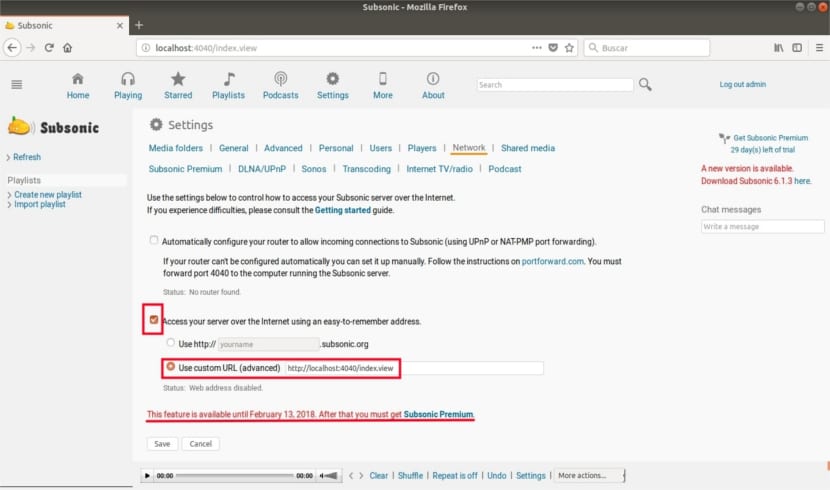
Setelah selesai anda harus dibawa ke halaman selamat datang Subsonik. Walaupun kita mungkin harus menghampirinya.
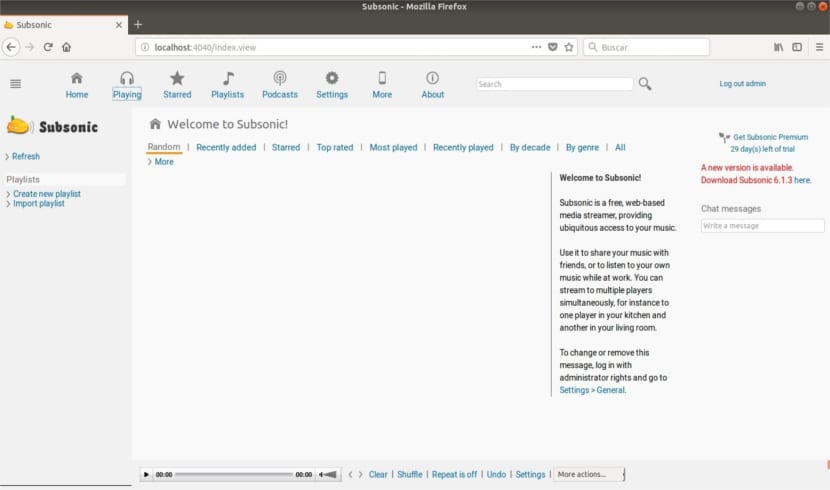
Dengan ini, pemasangan Subsonik akan berakhir. Kita sekarang boleh mula menggunakan program ini. Sekiranya anda mahu ketahui lebih lanjut mengenai cara ia berfungsi anda boleh berjumpa dengan Bahagian Bermula dari laman web anda.
Terima kasih atas tinjauannya, saya menguji subsonik dan pada masa ini ia berfungsi dengan baik.